
时间:2020-06-28 23:07:08 来源:www.win10xitong.com 作者:win10
不知道各位网友有没有遇到过win10 qq截屏黑屏的问题,今天有一位网友说他就遇到了,要是你的电脑知识不够丰富,那面对win10 qq截屏黑屏的问题就不知道怎么办了。要是你不愿意找别人来帮助解决你的win10 qq截屏黑屏问题小编这里提供一个解决思路:1、首先,看看你有没有启动类似词典之类的应用程序,我使用的是微软必应词典,其他词典原理也是一样的。2、注意到这两个开关没?这两个就是截图工具失效的罪魁祸首。具体原因我不知道,我猜测应该是这两个功能与截图工具在屏幕画面资源利用上面有冲突,导致的截图工具不能使用。其实主要是“划译”功能,“取词”功能在必应词典上并不影响QQ截图,但是不保证别的词典的“取词”功能也不影响就完成了。下面的内容就是今天小编带来的win10 qq截屏黑屏的具体解决办法。
具体步骤如下:
1、首先,看看你有没有启动类似词典之类的应用程序,我使用的是微软必应词典,其他词典原理也是一样的。
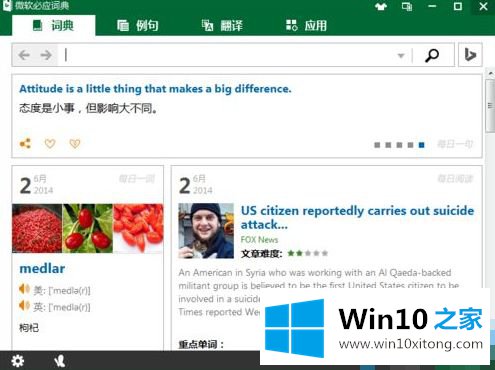
2、注意到这两个开关没?这两个就是截图工具失效的罪魁祸首。具体原因我不知道,我猜测应该是这两个功能与截图工具在屏幕画面资源利用上面有冲突,导致的截图工具不能使用。其实主要是“划译”功能,“取词”功能在必应词典上并不影响QQ截图,但是不保证别的词典的“取词”功能也不影响。

3、找到了原因,当然就是——关掉这两个功能再截图。试试看,是不是又能成功截取图像了?

以上就是关于w10截屏变黑屏是什么原因的所有内容了,希望能够帮助到大家。
上面的内容就详细的给大家说了win10 qq截屏黑屏的具体解决办法,各位的问题不知道有没有得到解决呢?如果你还有别的windows系统相关的问题,可以继续在本站查找阅读。